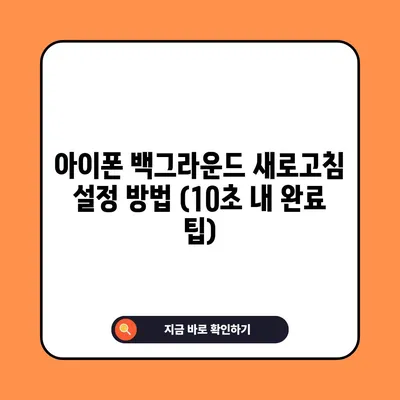아이폰 백그라운드란 아이폰 백그라운드 새로고침 10초내 설정 방법
아이폰 백그라운드란 무엇인지, 아이폰 백그라운드 새로고침 10초내 설정 방법에 대해 자세히 설명합니다.
아이폰 백그라운드란 무엇인지, 그리고 아이폰 백그라운드 새로고침 10초내 설정 방법에 대해 알아보겠습니다. 아이폰을 사용하며 자주 마주하는 백그라운드라는 용어는 기본적으로 사용자가 다른 앱이나 홈 화면으로 전환할 때 앱이 실행되고 있는 상태를 의미합니다. 이 포스트에서는 아이폰의 앱 상태와 백그라운드 설정 방법을 심층적으로 설명하며, 사용자 경험을 최적화하는 방법을 제안하겠습니다.
1. 아이폰 앱 상태 정의 및 4가지 상태
아이폰 맥락에서 앱은 네 가지 기본 상태로 나눌 수 있습니다: Not Running (실행되지 않음), Foreground (전경), Background (백그라운드), Suspend (유예). 각각의 상태는 앱이 어떻게 작동하는지를 이해하는 데 중요한 역할을 합니다.
| 상태 | 설명 |
|---|---|
| Not Running | 앱이 실행되지 않거나 종료된 상태 |
| Foreground | 사용자에게 활성화된 상태로 보여지는 앱, 이 상태는 Active와 InActive로 나뉘어짐 |
| Background | 사용자가 다른 앱으로 이동하더라도 여전히 작업을 수행할 수 있는 상태 |
| Suspend | 더 이상 사용자와 상호작용하지 않지만 메모리에 남아 있는 상태 |
Not Running 상태
이 상태는 앱이 아예 실행되지 않거나 사용자에 의해 강제로 종료된 경우를 포함합니다. 즉, 사용자는 앱을 시작했지만 시스템이 자동으로 이 앱을 종료했거나 아예 시작하지 않은 상태입니다.
Foreground 상태
앱이 사용자가 보고 있는 화면에 나타나는 상태입니다. Foreground 상태는 다시 Active 및 InActive 상태로 나눌 수 있습니다. Active 상태는 사용자가 직접 앱과 상호작용하는 동안 발생하며, InActive 상태는 전화가 오거나 화면을 잠근 경우와 같이 자동으로 전환되는 상황입니다.
Background 상태
사용자가 별도의 앱으로 전환하면서 자동으로 Background 상태로 넘어갑니다. 이 상태에서는 사용자가 이전에 요청한 작업이 완전히 마무리되거나, 시간이 지남에 따라 작업이 완수될 수 있습니다. 예를 들어, 이메일 앱이 Background 상태에 있으면서도 최근 메일을 다운로드 중일 수 있습니다.
Suspend 상태
이 단계에서는 앱이 Background 상태에 놓여 있지만 더 이상 활동을 하지 않는 상태입니다. 이때도 앱은 메모리에 남아 있지만, 필요할 경우 시스템은 다른 앱을 위해 해당 앱을 종료할 수 있습니다. 이 상태는 배터리 리소스를 절약하기 위해 중요한 기능이라 할 수 있습니다.
이런 상태들이 어떻게 서로 연결되어 있는지를 이해하면, 앱의 성능이나 사용자 경험을 보다 잘 관리할 수 있는 방법을 마련할 수 있습니다.
💡 아이폰 배터리를 쉽게 아끼는 방법을 알아보세요. 💡
2. 그래서 아이폰 백그라운드가 뭔데?
아이폰의 백그라운드는 사용자가 의도적으로 앱을 종료하지 않아도 시스템이 앱을 관리하는 방법입니다. 다시 말해, 사용자가 홈 화면으로 돌아가면 기존에 사용하던 앱이 바로 종료되지 않고 백그라운드에서 계속 실행될 수 있습니다. 이 과정은 스마트폰 자원을 효율적으로 운영하기 위해 설계된 것입니다.
아이폰에서 백그라운드 앱이 작업을 수행하는 몇 가지 예시를 살펴보겠습니다:
- 지도 앱: 사용자가 길 찾기를 하고 있을 때, 앱은 사용자의 현재 위치를 실시간으로 추적합니다. 사용자가 다른 앱으로 전환하더라도, 맵은 계속 작동 중입니다.
- 음악 재생 앱: 잠금 화면을 사용하거나 다른 앱으로 전환한 경우에도 음악이 계속 재생될 수 있습니다.
- 메시지 수신: 카카오톡, WhatsApp 등의 메신저 앱은 사용자가 다른 작업을 하고 있더라도 메시지를 수신하고 푸시 알림을 보낼 수 있습니다.
아이폰 백그라운드 설명 src=path/to/your/image.jpg />
이렇게 다양한 앱들이 백그라운드에서 어떻게 작동하는지 알게 되면, 사용자들은 각 앱이 자원을 얼마나 소비하는지를 쉽게 이해할 수 있습니다. 이 정보는 특히 배터리와 데이터 사용량을 줄이기 위한 조치에 도움이 됩니다.
하지만 모든 앱이 백그라운드에서 계속 실행될 필요는 없습니다. 사용자들은 자신의 사용 패턴에 따라 특정 앱의 백그라운드 상태를 활성화하거나 비활성화할 수 있습니다.
💡 아이폰 배터리 최적화 방법을 지금 바로 알아보세요! 💡
3. 아이폰 백그라운드 앱 새로고침 설정 방법
아이폰에서는 백그라운드에서 앱이 콘텐츠를 새로 고치는 기능을 설정할 수 있습니다. 그러면 이전에 사용했던 앱들이 백그라운드에서 어떤 방식으로 작동할지를 결정할 수 있습니다. 이를 통해 불필요한 데이터 사용 및 배터리 소모를 줄일 수 있습니다.
아이폰 백그라운드 앱 새로고침 설정 방법은 다음과 같습니다:
- 설정 열기: 아이폰 홈 화면에서 설정 앱을 찾아 클릭합니다.
- 일반 선택: 설정 화면에서 일반 항목으로 가서 클릭합니다.
- 백그라운드 앱 새로 고침 선택: 하단에서 백그라운드 앱 새로 고침을 찾고 선택합니다.
- 앱 비활성화: 백그라운드에서 새로 고침을 원치 않는 앱의 스위치를 꺼서 비활성화합니다.
| 단계 | 설명 |
|---|---|
| 1. 설정 열기 | 아이폰 홈 화면에서 설정 앱을 클릭 |
| 2. 일반 선택 | 일반 항목으로 이동 |
| 3. 백그라운드 앱 설정 | 백그라운드 앱 새로 고침에서 각 앱의 상태 설정 가능 |
| 4. 앱 비활성화 | 사용하지 않는 앱의 스위치를 꺼줍니다 |
Disable된 앱은 더 이상 백그라운드에서 데이터를 업데이트하지 않으며, 이는 배터리 소모 및 데이터 소모를 줄이는 데 효과적입니다. 모든 앱이 필요할 때만 데이터와 리소스를 소비하게 하기 위하여, 사용자들은 이를 이용하여 최적의 환경을 설정하는 것이 중요합니다.
💡 아이폰 16의 배터리 수명을 획기적으로 늘리는 팁을 알아보세요! 💡
결론
아이폰 백그라운드의 작동 원리와 백그라운드 새로고침 설정 방법에 대해 알려드린 내용을 바탕으로, 사용자는 보다 스마트한 아이폰 사용 경험을 누릴 수 있습니다. 각 앱의 백그라운드 사용 여부를 확인하고 자주 사용하지 않는 앱은 비활성화하여 데이터 및 배터리 사용량을 줄이고, 아이폰의 성능을 극대화하세요.
제안된 설정 방법을 활용하여 아이폰을 최적화해보세요. 계속해서 새로운 업데이트와 설정을 통해 더 나은 경험을 찾길 바랍니다!
💡 아이폰 16의 배터리 수명을 늘리는 비법을 알아보세요! 💡
자주 묻는 질문과 답변
💡 아이폰 16의 배터리 수명을 늘리는 비밀 설정을 알아보세요. 💡
Q: 아이폰 백그라운드 앱 새로고침을 활성화하면 배터리 소모가 많이 발생하나요?
A: 네, 백그라운드에서 여러 앱이 실시간으로 업데이트되면 배터리 소모가 증가할 수 있습니다. 사용하지 않는 앱은 비활성화하는 것이 좋습니다.
Q: 백그라운드에서 어떤 앱이 실행되고 있는지 어떻게 확인할 수 있나요?
A: 화면 하단에서 스와이프하여 멀티태스킹 화면을 열면 현재 실행 중인 앱을 확인할 수 있습니다.
Q: 모든 앱을 백그라운드에서 작동하게 두는 것이 좋나요?
A: 모든 앱이 백그라운드에서 작동하는 것이 좋지는 않습니다. 필요 없는 앱은 비활성화하여 배터리와 데이터를 절약하는 것이 더욱 효율적입니다.
Q: 백그라운드 앱 새로고침을 비활성화하면 어떤 변화가 있나요?
A: 앱이 백그라운드에서 최신 정보를 업데이트하지 않으므로 성능은 떨어질 수 있지만, 배터리 수명은 늘어나고 데이터 사용량은 감소합니다.
아이폰 백그라운드 새로고침 설정 방법 (10초 내 완료 팁)
아이폰 백그라운드 새로고침 설정 방법 (10초 내 완료 팁)
아이폰 백그라운드 새로고침 설정 방법 (10초 내 완료 팁)